Comment suivre les liens hypertexte dans Word 2013 sans maintenir la touche Ctrl enfoncée

Par défaut, les hyperliens en direct dans Word sont ouverts dans le navigateur par défaut en maintenant le bouton "Ctrl" enfoncé et en cliquant sur lien. Si vous préférez simplement cliquer sur un lien hypertexte, vous pouvez facilement désactiver le "Ctrl + Clic" en utilisant un paramètre
Pour accéder à ce paramètre, cliquez sur l'onglet "Fichier"
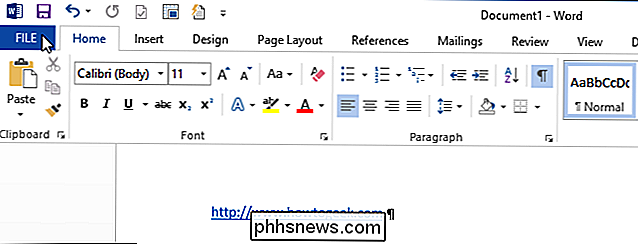
Sur l'écran des coulisses, cliquez sur "Options" dans la liste des éléments à gauche
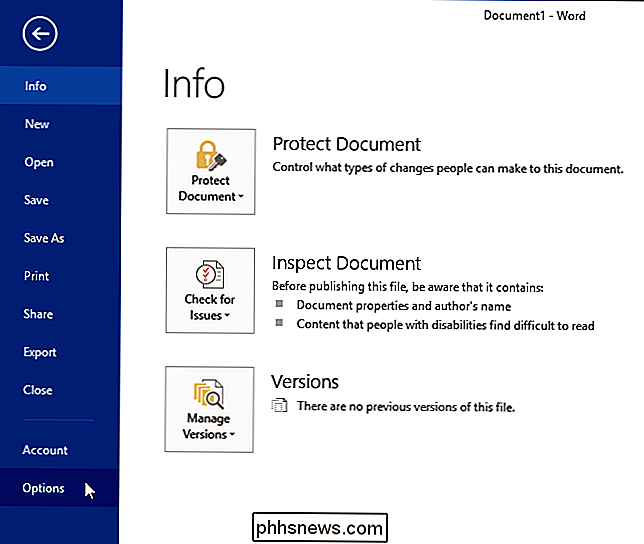
Dans la boîte de dialogue "Options Word", cliquez sur "Avancé" dans la liste des éléments à gauche.
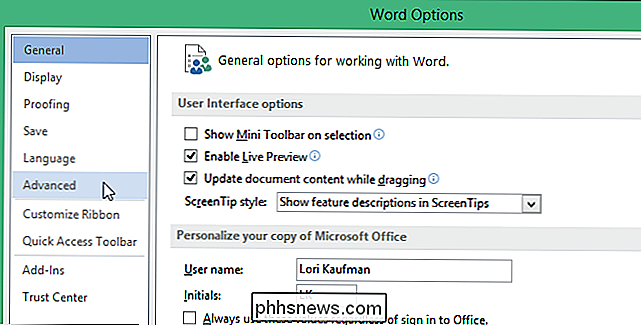
Dans la section "Options d'édition", sélectionnez "CTRL + clic pour suivre l'hyperlien" case à cocher donc il n'y a pas de coche dans la boîte.
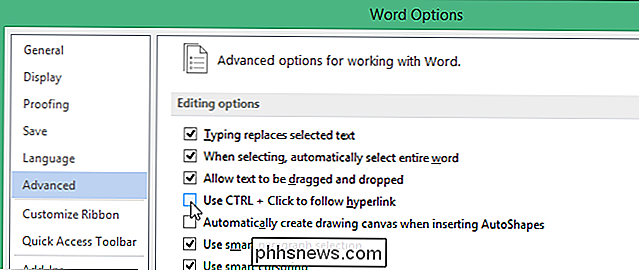
Cliquez sur "OK" pour accepter la modification et fermez la boîte de dialogue "Options Word"
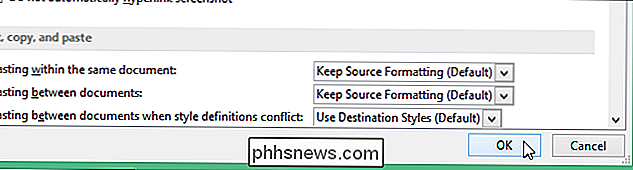
Maintenant, lorsque vous vous déplacez votre souris sur un lien hypertexte, le curseur se transforme immédiatement en une main et vous pouvez cliquer une fois pour suivre le lien.
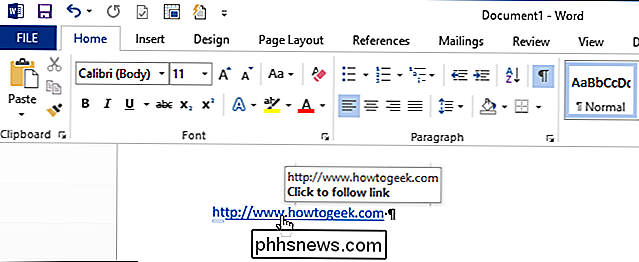
NOTE: Désactiver cette option vous empêche de cliquer simplement sur le texte du lien hypertexte pour y placer le curseur, comme cliquer ouvrira le lien dans le navigateur par défaut. Vous devez utiliser les touches fléchées pour déplacer le curseur dans un lien hypertexte.
Si vous avez une adresse Web avec des espaces, voici un moyen facile de faire en sorte que Word crée automatiquement un lien hypertexte en cours de saisie. Vous pouvez également désactiver la possibilité de créer automatiquement des liens hypertexte au fur et à mesure que vous les tapez, ou supprimer des liens hypertexte existants de votre document.

Centrer le texte verticalement sur la page dans Microsoft Word
Vous devez créer une page de couverture pour un rapport que vous écrivez? Vous pouvez créer une page de couverture simple mais professionnelle en centrant le texte horizontalement et verticalement. Centrer le texte horizontalement sur une page est facile, mais verticalement? C'est aussi facile et nous vous montrerons comment.

L'Amazon Fire Tablet est un super petit appareil pour 50 $, mais même s'il fonctionne sous Android, il ne se sent pas comme un vrai appareil Android. Voici comment obtenir un écran d'accueil Android plus traditionnel sur votre Tablette d'incendie sans l'enraciner. LIÉS: Le système d'exploitation Fire d'Amazon et Android de Google: quelle différence?



